Windows PC/Mac で Android ゲームをプレイする 10 の方法
継続的なモバイル普及の加速を受けて、開発者によるモバイルアプリケーションへの集中が加速した結果、いくつかのアプリケーションが作成されました。 それらのほとんどは驚くべきものであり、PCにエミュレートしたときの体験を想像するだけです。 今日、PC上でAndroidアプリケーションを実行するいくつかの方法で、システムは最初に開発者によってアプリケーションをテストするために使用され、今では誰もがPCの機能を最大限に活用してアプリケーションの拡張エクスペリエンスを楽しむことができます。 一部のアプリケーションは、PCでモバイルアプリを使用する方法についてのあなたの燃える質問に答えます。 ここでは、一流のものをいくつか見ていきます。
パート 1: Windows で Android ゲームをプレイする 5 つの方法
- 1.WindowsでAndroidゲームをプレイするMirrorGo
- 2.Windows上のBlueStacks
- 3. Windows 上の Andy Android エミュレーター
- 4.Windows上のYouWave
- 5.Windows上のDroid4X
1. Wondershare MirrorGo
Wondershareによって開発され、 MirrorGo デバイスの画面をミラーリングし、その上でAndroidゲームをプレイするための最良のソリューションを提供します。 プロセスは非常に簡単で、携帯電話のルートアクセスも必要ありません。
電話をミラーリングしたら、アプリケーションで利用可能なゲーム キーを使用してプレイできます。 MirrorGo では、サイト、ファイアなどの一般的なアクションすべてに専用のキーがあります。 また、指定されたゲーム キーを介してキャラクターを動かすためのジョイスティックも入手できます。

MirrorGo Androidレコーダー
あなたのAndroidデバイスをあなたのコンピュータにミラーリングしてください!
- 遊びます Androidモバイルゲーム より良い制御のためにキーボードとマウスを使ってコンピュータ上で。
- 送受信 メッセージ SMS、WhatsApp、Facebookなどを含むコンピューターのキーボードを使用する。
- 保湿ケアを行うことで、水分と油分のバランスを整えていきましょう。 Androidアプリ フルスクリーン体験のためにあなたのPC上で。
- USBレコーディング あなたの古典的なゲームプレイ。
- シェアする 秘密の動きと次のレベルの遊びを教えます。
ステップ1:Androidスマートフォンを接続し、MirrorGoを起動します
まず、コンピューターで Wondershare MirrorGo を起動し、Android デバイスを接続するだけです。 最初に Android フォンで USB デバッグを有効にしてください。
ステップ 2: ゲームを起動してプレイを開始する
デバイスが接続されると、MirrorGo は自動的に画面をミラーリングします。 Android で任意のゲームを起動するだけで、MirrorGo が自動的に画面にミラーリングします。 画面を最大化するか、サイドバーからキーボード オプションに移動できます。

ここでゲームの自動指定キーを確認できます(火、視力など)。 それらを変更したい場合は、「カスタム」オプションをタップして、プレイしているゲームに応じてキーを調整できるようにします。

 ジョイスティック:キーを使用して上下左右に移動します。
ジョイスティック:キーを使用して上下左右に移動します。 視力:マウスを動かして周りを見回します。
視力:マウスを動かして周りを見回します。 発射:左クリックして発射します。
発射:左クリックして発射します。 望遠鏡:ライフルの望遠鏡を使用します。
望遠鏡:ライフルの望遠鏡を使用します。 カスタムキー:任意の用途の任意のキーを追加します。
カスタムキー:任意の用途の任意のキーを追加します。
2。 BlueStacks
BlueStacks は、次のような多くの機能で人気があります。
- Googleストアに接続し、アプリケーションのダウンロードを許可します。
- すべてのアプリケーションのクラウド保存
- 開発者のサポート
- 無料でダウンロードしてインストールできます
- マルチタスクが可能で、ユーザーはゲームのプレイ中に WhatsApp でチャットできます
短所:
- プッシュ通知はサポートしていません
- テキストと通話をサポートしていません
- 強力なグラフィックカードが必要
- インストールするにはGoogleアカウントが必要です
- デスクトップからアプリを実行できないため、画面解像度を十分に活用できません
ダウンロード: http://www.bluestacks.com

3. Andy Androidエミュレータ
PCでモバイルアプリケーションを使用するためにAndyAndroidEmulatorをインストールすると、次のようないくつかの利点があります。
- Windows7,8をサポート
- ユーザーインターフェースからGoogleストアにアクセスできます
- クラウド保存をサポート
- カメラ統合をサポート
- マルチタッチをサポート
ただし、欠点は次のとおりです。
- 最初にVirtualBoxをインストールする必要があること
- Android 4.2 でのみ動作します
- テキストを送信したり電話をかけたりすることはできません
- 高性能グラフィックカードが必要
- スクリーンショットが撮れない

4.YouWave
PCにモバイルアプリケーションを使用するためにYouWaveをインストールすると、次のようないくつかの利点があります。
- 速いこと
- Android4.0.4をサポートしています
- いつでもアプリケーションをダウンロードしてインストールできる便利なGooglePlayストアがあります
- プッシュ通知をサポート
- モバイルへのアプリ同期をサポート
短所は次のとおりです。
- カメラの統合はありません
- マイクの統合なし
- 販売用です
- テキスト メッセージを送信できません
- マルチタッチスクリーンには対応していません
ダウンロード:https://youwave.com/download
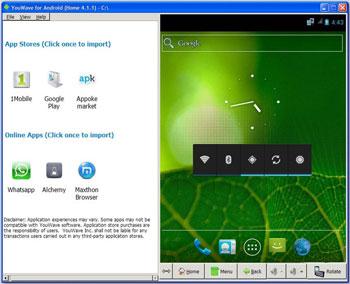
5. Droid4X
PC でモバイル アプリを使用するために Droid4X をインストールすると、次のような多くの利点があります。
- グラフィックレンダリングによる高性能
- x86フレームワークで実行されるARMアプリケーションをサポートするための互換性
- マルチタッチ対応
- インストール用のドラッグアンドドロップ機能をサポート
- 無料です
このエミュレータの欠点は次のとおりです。
- テキストや電話をかける機能はありません
- カメラ統合なし
- プッシュ通知なし
- モバイルへのアプリの同期をサポートしていません
- デスクトップでアプリケーションを実行しません
ダウンロード: http://www.droid4x.com/

Windows でのモバイル アプリケーションの使用方法の比較
| 比較 | MirrorGo | BlueStacks Androidエミュレータ | Andy Androidエミュレータ | YouWave Android エミュレーター | Droid4XAndroidエミュレーター |
|---|---|---|---|---|---|
| 価格 |
Free
|
Free
|
Free
|
$ 19.99
|
Free
|
| ウィンドウズ7 / 8 |
√
|
√
|
√
|
√
|
√
|
| テキストメッセージのサポート |
√
|
X
|
X
|
X
|
X
|
| マルチタッチサポート |
X
|
√
|
√
|
√
|
√
|
| 保存とバックアップ |
√
|
√
|
√
|
X
|
X
|
パート 2: Mac で Android ゲームをプレイする 5 つの方法
6 Virtualbox
Mac でモバイル アプリケーションを使用するために VirtualBox をインストールすると、次のような利点があります。
- MacOSXとの互換性
- 無料
- 開発者をサポート
- Mac OS X の画面解像度を活用
- 高性能
短所は次のとおりです。
- クラウド保存なし
- テキストメッセージングをサポートしていません
- マルチタッチには対応していません
- 強力なx86ハードウェアが必要
- プッシュ通知はありません
ダウンロード: https://www.virtualbox.org/wiki/Downloads
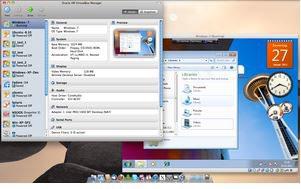
7. MobileGo
Macでモバイルアプリを使用するためにMobileGoをインストールする利点は次のとおりです。
- 無料テクニカルサポートサービス
- 生涯無料アップデート
- 連絡先、スイッチングデバイスなどのデバイスの重要事項の管理を可能にします
- データのバックアップと復元をサポート
- PCからテキストを送る
- スクリーンショットを撮る
短所:
- 販売用です
- 開発者をサポートしていません
- ドラッグアンドドロップインストール機能をサポートしていません
- 画面回転機能なし
- クラウド保存のサポートなし
ダウンロード: https://ssl-www.drfonetool.com/download/mac-mobilego-android-pro_full1123.dmg

8。 BlueStacks
MacのモバイルアプリケーションにBlueStacksを使用すると、次のような多くの利点があります。
- Googleストアに接続し、アプリケーションの検索とダウンロードを可能にします
- すべてのアプリケーションのクラウド保存
- 開発者のサポート
- ユーザーフレンドリーなインターフェース
- マルチタスクが可能で、ユーザーはゲームのプレイ中に WhatsApp でチャットできます
短所:
- プッシュ通知はサポートしていません
- テキストと通話をサポートしていません
- 強力なグラフィックカードが必要
- インストールするにはGoogleアカウントが必要です
- デスクトップからアプリを実行できないため、画面解像度を十分に活用できません
すべてのインストール ガイドを入手して、ここからダウンロードできます。 http://www.topnexus7tips.com/how-to-install-bluestacks-on-mac-os-x-download-android-apps/
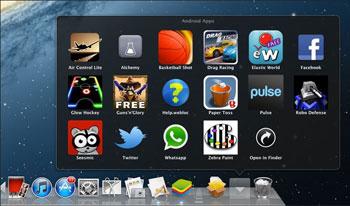
9. Droid4X
Droid4X for Macには、次の利点があります。
- 音楽と写真を簡単に同期する
- Android音楽アプリのサポート
- x86フレームワークで実行されるARMアプリケーションをサポートするための互換性
- マルチタッチ対応
- インストール用のドラッグアンドドロップ機能をサポート
- それは無料です
また、次の欠点もあります。
- テキストや電話をかける機能はありません
- カメラ統合なし
- プッシュ通知なし
- モバイルへのアプリの同期をサポートしていません
- デスクトップでアプリケーションを実行しません
ダウンロード: http://www.droid4x.com

10. Andy Androidエミュレータ
Andy Android Emulator for Macには、次のようないくつかの利点があります。
- 起動、プッシュ通知、ストレージのために Mac を Android アプリと接続します
- お気に入りの通信アプリケーションをデスクトップに置きます
- クラウド保存をサポート
- カメラ統合をサポート
- マルチタッチをサポート
AndyAndroidEmulatorには次の欠点があります
- ダウンロードサイズ 556MB
- 最初にVirtualBoxをインストールする必要があること
- Android4.2で動作します
- テキストを送信したり電話をかけたりすることはできません
- 高性能グラフィックカードが必要
- スクリーンショットが撮れない

Mac でのモバイル アプリケーションの使用方法の比較
| VirtualBox | MobileGo | BlueStacks Androidエミュレータ | Andy Androidエミュレータ | Driod4X | |
|---|---|---|---|---|---|
| 価格 |
Free
|
$ 39.95
|
Free
|
Free
|
$ 19.99
|
| プッシュ通知 |
X
|
√
|
X
|
√
|
√
|
| テキストメッセージのサポート |
X
|
√
|
X
|
X
|
X
|
| マルチタッチサポート |
X
|
X
|
√
|
√
|
√
|
| 保存とバックアップ |
X
|
√
|
√
|
√
|
X
|
| 開発者サポート |
√
|
X
|
√
|
√
|
√
|
最後の記事

